Sık karşılaşılan hataları düzeltme
Aşağıda olası çözümlerle birlikte Windows 10 ürününde en sık karşılaşılan etkinleştirme hatalarından bazıları verilmiştir. Bu sayfada listelenmeyen bir hata kodu alıyorsanız müşteri desteği‘ne başvurun.
- Windows 10 ürününde etkinleştirmenin nasıl çalıştığı hakkında daha fazla bilgi için bkz. Windows 10’u etkinleştirme.
- Telefonla etkinleştirme yöntemi de dahil olmak üzere Windows 7 veya Windows 8.1 etkinleştirmesi hakkında daha fazla bilgi için bkz. Windows 7 veya Windows 8.1’i etkinleştirme.
haveforce.com üzerinden gerek mevcut ürünler gerekse yeni aldığınız ürünler için Teknik Destek, Kurulum ve Bakım hizmeti de alabileceğinizi biliyor musunuz?
Profesyonel IT Hizmetlerimiz için tıklatınız.
| Hata | Ne anlama gelir ve nasıl düzeltilir? |
|---|---|
| Windows, cihazınızın donanımının değiştiğini bildirdi.
0xC004F211 |
Bir Windows lisansı, cihazınızın donanımlarıyla ilişkilidir. Anakartınızı değiştirmek gibi önemli donanım değişiklikleri yaparsanız Windows, cihazınızı gelecek seferde çalıştırdığınızda eşleşen bir lisans bulamaz. Windows cihazınıza önceden yüklenmişse ve anakartı değiştirmek gibi bir değişiklik yaptıysanız yeni bir lisans gereklidir.
Yeni bir Windows lisansı satın almak için Başlangıç > Ayarlar > Güncelleştirme ve Güvenlik > Etkinleştirme seçeneğine gidin ve ardından Microsoft Store’a git‘i seçin. Donanım değişikliğinden önce cihazınızda kullandığınız bir Windows ürün anahtarı varsa bu anahtarı Başlangıç > Ayarlar > Güncelleştirme ve Güvenlik > Etkinleştirme seçeneğini belirleyin ve ardından Ürün anahtarını değiştir‘i seçerek girin. Ek olarak Microsoft, bir donanım değişikliğinden sonra bir Windows lisansını aktarmak için bir özel durum yolu sağlar. Donanım değişikliği yapmadan önce ve özel durum yolunu kullanmak için aynı Microsoft hesabında oturum açmanız gerekir. Bu özel durum yoluna erişmek için Başlangıç > Ayarlar > Güncelleştirme ve Güvenlik > Etkinleştirme seçeneğini belirleyin ve ardından Sorun Giderme‘yi seçin. Sorun giderici sorunu çözemezse bir donanım değişikliğinden sonra yeniden etkinleştirmek için bir bağlantı göreceksiniz. Bu yolu izlemek için bu bağlantıyı seçin. Daha fazla bilgi için bkz. Donanım değişikliği yaptıktan sonra Windows 10’u yeniden etkinleştirme. |
| Bu cihazda kullanılan ürün anahtarı, Windows’un bu sürümüyle çalışmadı. Windows’u satın aldığınız mağaza veya şirket ile iletişime geçmeniz, farklı bir ürün anahtarı girmeniz veya orijinal Windows satın almak için Microsoft Store’a gitmeniz gerekebilir.
0xC004F212 |
Windows 10’u dijital lisans kullanarak yeniden yüklediğinizde size hangi sürümünü yüklemek istediğiniz sorulur. Lisansına sahip olduğunuz sürümden başka bir sürümü seçerseniz bu hatayı alabilirsiniz.
Yanlış sürümü yüklediğinizi düşünüyorsanız Başlangıç > Ayarlar > Güncelleştirme ve Güvenlik > Etkinleştirme seçeneğine gidin ve ardından Sorun Giderme‘yi seçin. Sorun giderici, geçerli bir sürüm için geçerli bir Windows 10 dijital lisansının yüklü olduğunu algılarsa bunu size bildirir ve size doğru sürümü nasıl yükleyeceğinizi gösterir. |
| Windows, cihazınızda herhangi bir ürün anahtarının bulunmadığını bildirdi.
0xC004F213 |
Bir Windows lisansı, cihazınızın donanımlarıyla ilişkilidir. Anakartınızı değiştirmek gibi önemli donanım değişiklikleri yaparsanız Windows, cihazınızı gelecek seferde çalıştırdığınızda eşleşen bir lisans bulamaz. Windows cihazınıza önceden yüklenmişse ve anakartı değiştirmek gibi bir değişiklik yaptıysanız yeni bir lisans gereklidir.
Yeni bir Windows lisansı satın almak için Başlangıç > Ayarlar > Güncelleştirme ve Güvenlik > Etkinleştirme seçeneğine gidin ve ardından Microsoft Store’a git‘i seçin. Donanım değişikliğinden önce cihazınızda kullandığınız bir Windows ürün anahtarı varsa bu anahtarı Başlangıç > Ayarlar > Güncelleştirme ve Güvenlik > Etkinleştirme seçeneğini belirleyin ve ardından Ürün anahtarını değiştir‘i seçerek girin. Ayrıca, Microsoft bir donanım değişikliğinden sonra bir Windows lisansını aktarmak için bir özel durum yolu sağlar. Donanım değişikliği yapmadan önce ve özel durum yolunu kullanmak için aynı Microsoft hesabında oturum açmanız gerekir. Bu özel durum yoluna erişmek için Başlangıç > Ayarlar > Güncelleştirme ve Güvenlik > Etkinleştirme seçeneğini belirleyin ve ardından Sorun Giderme‘yi seçin. Sorun giderici sorunu çözemezse bir donanım değişikliğinden sonra yeniden etkinleştirmek için bir bağlantı göreceksiniz. Bu yolu izlemek için bu bağlantıyı seçin. Daha fazla bilgi için bkz. Donanım değişikliği yaptıktan sonra Windows 10’u yeniden etkinleştirme. |
| “Windows Lisansınızın Süresi Yakında Dolacak” uyarısı | Toplu lisans istemcisi yüklettiyseniz bu durum meydana gelebilir. Windows 10 Pro toplu lisans istemcileri, Windows 10’u yüzlerce veya binlerce bilgisayara dağıtan büyük kuruluşlar tarafından kullanılır.
Bu durumda etkinleştirme, normal şartlarda kuruluşunuz tarafından yönetilir ve yardım almak için sistem yöneticiniz ile iletişime geçmeniz gerekir. Daha fazla bilgi edinmek için Windows lisansının süresi dolmasıyla ilgili sorunları giderme başlıklı makaleye bakın. |
| 0x803f7001 | 0x803F7001 hata kodunu görürseniz bu, cihazınızda Windows’u etkinleştirmek için geçerli bir Windows 10 lisansı bulunamadığı anlamına gelir. Windows’u şu şekilde etkinleştirebilirsiniz:
Not Ürün anahtarınızın Windows’u satın aldıktan sonra size gönderilen onay e-postasında, cihazınızın sunulduğu ambalajın içinde veya cihazınızın arkasına ya da altına yapıştırılan Orijinallik Sertifikası’nda (COA) bulunması gerekir. Ürün anahtarınızı bulma konusunda yardım için Windows ürün anahtarınızı bulma bölümüne bakın. 0x803F7001 hata koduyla ilgili sorunları giderme hakkında daha fazla bilgi için bkz. 0x803F7001 Windows 10 etkinleştirme hatasını düzeltme. |
| 0x800704cF |
Bu hata, cihazınız için geçerli bir Windows lisansı bulamadığımız anlamına gelir. Windows’u etkinleştirmek için geçerli bir ürün anahtarı kullanmanız gerekir. Ürün anahtarınızın Windows’u satın aldıktan sonra size gönderilen onay e-postasında, cihazınızın sunulduğu ambalajın içinde veya cihazınızın arkasına ya da altına yapıştırılan Orijinallik Sertifikası’nda (COA) bulunması gerekir. Ürün anahtarınızı bulma konusunda yardım için Windows ürün anahtarınızı bulma bölümüne bakın. Geçerli bir ürün anahtarınız varsa Windows’u etkinleştirmek için bu anahtarı kullanın:
Cihazınızın donanımında, ana kart değişimi gibi önemli bir değişiklik yaptıysanız etkinleştirme ayarları sayfasında bulunan Windows Etkinleştirmesi sorun gidericisini çalıştırın. Yeniden etkinleştirme işlemini gerçekleştirmeniz istenebileceğini unutmayın. Daha fazla bilgi için bkz. Etkinleştirme sorun gidericisini kullanma.
Not
Windows 7 veya Windows 8.1 etkinleştirmesinin nasıl gerçekleştirileceği hakkında daha fazla bilgi için bkz. Windows 7 veya Windows 8.1’i etkinleştirme. |
| 0xC004C060, 0xC004C4A2, 0xC004C4A2, 0x803FA067L, 0xC004C001, 0xC004C004, 0xC004F004, 0xC004C007, 0xC004F005, 0xC004C00F, 0xC004C010, 0xC004C00E, 0xC004C4A4, 0xC004C4A5, 0xC004B001, 0xC004F010, 0xC004F050 |
Bu hataları neden görebileceğinize ilişkin nedenler:
|
| 0xC004C003 | Bu hatayı, girdiğiniz Windows 10 ürün anahtarı geçersiz olduğu için alabilirsiniz. Ürün anahtarları benzersizdir ve ürünü tek bir cihaza yüklemek üzere belirli bir kullanıcıya atanır. Anahtar birden fazla cihazda kullanılırsa (veya kullanılmaya çalışılırsa) geçersiz olarak işaretlenir. Windows’u etkinleştirmek için cihazınıza özel olan farklı bir Windows anahtarı girmeniz gerekir.
Bir Windows 10 satıcısından bir cihaz satın aldıysanız ve anahtarın geçerli olması gerekiyorsa satıcı ile iletişime geçin. Cihazınızı Windows 10 önceden yüklenmiş olarak satın aldıysanız ve ilk kez açtıktan sonra bu etkinleştirme hatasını aldıysanız cihaz üreticiniz ile iletişime geçin. Cihazınızla olan deneyiminiz yukarıda belirtilenlerden farklıysa aşağıdakileri deneyin:
|
| 0xC004F034 |
Girdiğiniz ürün anahtarı geçersizse veya farklı bir Windows sürümü içinse bu hatayı görebilirsiniz.
Cihazınızda yüklü Windows 10 sürümüyle eşleşen geçerli bir ürün anahtarı girin.
Windows, bir Anahtar Yönetim Hizmeti (KMS) sunucusuna bağlanan bir cihaza yüklenmişse Windows’u etkinleştirme konusunda daha fazla bilgi almak için kuruluşunuzun destek birimine başvurun.
|
| 0xC004F210 |
Cihazınızda yüklü Windows sürümünden farklı bir sürümün ürün anahtarını girdiyseniz bu hatayı görebilirsiniz. Daha önce Windows 10 sürümüne yükselttiyseniz ancak cihazınızda yüklü olan geçerli Windows sürümü dijital lisansınızın sürümüyle eşleşmiyorsa da bu hatayı görebilirsiniz.
Cihazınızda yüklü Windows sürümüyle eşleşen geçerli bir ürün anahtarı girebilir veya dijital lisansınızla eşleşen Windows 10 sürümünü yeniden yükleyebilirsiniz.
Cihazınızda Windows 10 (1607 ve daha sonraki bir sürüm) bulunuyorsa Etkinleştirme sorun gidericisi, cihazınıza Windows’un doğru sürümünü yüklemenize yardımcı olabilir. Daha fazla bilgi için bkz. Etkinleştirme sorun gidericisini kullanma.
|
| 0xC004E016, 0xC004F210 |
Girdiğiniz ürün anahtarı farklı bir Windows sürümü veya serisi içinse bu hatayı görebilirsiniz. Örneğin Windows 10 Enterprise sürümü için olan bir ürün anahtarı, Windows 10 Home veya Windows 10 Core sürümlerini etkinleştirmek için kullanılamaz.
Cihazınızda yüklü Windows sürümü ve serisiyle eşleşen bir ürün anahtarı girin veya Microsoft Store’dan yeni bir Windows kopyası alın. |
| 0xC004FC03 |
İnternet’e bağlı değilseniz veya güvenlik duvarı ayarlarınız Windows’un etkinleştirme işlemini çevrimiçi tamamlamasını engelliyorsa bu hatayı görebilirsiniz.
İnternet’e bağlı olduğunuzdan ve güvenlik duvarınızın Windows’un etkinleştirilmesini engellemediğinden emin olun. Hala sorun yaşıyorsanız Windows’u telefon aracılığıyla etkinleştirmeyi deneyin. Windows’u etkinleştirmek için görev çubuğundaki arama kutusuna SLUI 04 yazın, sonuç listesinden SLUI 04‘ü seçin ve ardından ekrandaki yönergeleri izleyin.
Not Windows 10 Pro EDU veya Windows 10 Pro for Workstations çalıştırıyorsanız Windows’u İnternet üzerinden etkinleştirmeniz gerekir. Telefonla etkinleştirme ve SLUI 04 kullanılamaz. Bkz. Windows 10 Pro for Workstations ve Windows 10 Pro EDU sürümünü etkinleştirme.
|
| 0xC004E028 | Bu hatayı, etkinleştirme işlemi devam eden bir cihazı etkinleştirmeyi denerseniz görebilirsiniz. İlk istek tamamlandıktan sonra cihazınız etkinleştirilmiş olmalıdır. |
| 0x8007267C | Bu hatayı İnternet’e bağlı değilseniz veya etkinleştirme sunucusu geçici olarak kullanılamıyorsa görebilirsiniz. İnternet’e bağlı olduğunuzdan ve güvenlik duvarınızın Windows’un etkinleştirilmesini engellemediğinden emin olun. |
| 0xD0000272, 0xC0000272, 0xc004C012, 0xC004C013, 0xC004C014 | Etkinleştirme sunucusu geçici olarak kullanılamıyorsa Windows kopyanız hizmet çevrimiçi olduğunda otomatik olarak etkinleştirilir. |
| 0xC004C008, 0xC004C770, 0x803FA071 |
Ürün anahtarı zaten başka bir cihazda kullanıldıysa veya Microsoft Yazılım Lisans Koşulları’nın izin verdiğinden daha çok cihazda kullanılıyorsa bu hatayı görebilirsiniz. Sorunu düzeltmek üzere Windows’u etkinleştirmek istediğiniz her cihaz için bir ürün anahtarı satın alın.
Windows 10 kullanıyorsanız Microsoft Store’dan Windows satın alabilirsiniz:
Not
Etkinleştirme sayfasında Microsoft Store’a Git seçeneğini göremiyorsanız kuruluşunuzun destek yetkilisine başvurun. Cihazınızda önemli donanım değişiklikleri (sabit sürücünüzü veya ana kartı değiştirmek gibi) yaptıysanız ve geçerli bir ürün anahtarınız varsa Windows’u telefonla etkinleştirmeyi deneyin. Windows’u etkinleştirmek için görev çubuğundaki arama kutusuna SLUI 04 yazın, sonuç listesinden SLUI 04’ü seçin ve ardından ekrandaki yönergeleri izleyin. Bir donanım değişikliğinden sonra Windows 10’u (Sürüm 1607 veya üzeri) yeniden etkinleştirme hakkında daha fazla bilgi için bkz. Donanım değişikliği yaptıktan sonra Windows 10’u yeniden etkinleştirme. Windows 10 Pro EDU veya Windows 10 Pro for Workstations çalıştırıyorsanız Windows’u İnternet üzerinden etkinleştirmeniz gerekir. Telefonla etkinleştirme ve SLUI 04 kullanılamaz. Windows 10 Pro EDU veya Windows 10 Pro for Workstations hakkında daha fazla bilgi edinin. |
| 0xC004F00F |
Bu hatayı Windows 10 Home veya Windows 10 Pro sürümlerini etkinleştirmek için Windows’un Enterprise sürümüne yönelik bir ürün anahtarı girdiyseniz görebilirsiniz. Cihazınızdaki Windows sürümüyle eşleşen bir ürün anahtarı girin.
|
| 0xC004C020 |
Microsoft Yazılımı Lisans Koşulları’nın izin verdiğinden daha fazla sayıda cihazda Toplu Lisans (bir kuruluşun birden fazla bilgisayara Windows yüklemek için Microsoft’tan satın aldığı lisans) kullanıldığında bu hata oluşur. Sorunu düzeltmek için farklı bir ürün anahtarı kullanarak Windows’u cihazınızda etkinleştirmeniz gerekebilir. Daha fazla bilgi edinmek için kuruluşunuzun destek görevlisi ile iletişime geçin.
|
| 0x8007232B, 0xC004F074, 0xC004F038, 0x8007007B |
Yönetici parolası girmeniz veya seçiminizi doğrulamanız istenebilir. |
| 0x80072F8F |
Bu cihazın tarihi ve saati yanlışsa veya Windows çevrimiçi etkinleştirme hizmetine bağlanmakta sorun yaşıyor ve ürün anahtarınızı doğrulayamıyorsa bu hatayı görebilirsiniz.
Tarih ve saati doğrulamak için Başlangıç > Ayarlar > Zaman ve dil > Tarih ve saat seçeneğini belirleyin.
Ayarlar’da tarih ve saati doğrulama İnternet bağlantınızı kontrol etmek için:
Ağ sorun gidericisi, ağ bağlantınız ile ilgili herhangi bir sorun bulamadıysa bu sorunu çözüp çözmeyeceğini görmek için cihazınızı yeniden başlatmayı deneyin.
|
| 0xC004E003 |
Sistem dosyalarını değiştiren bir üçüncü taraf yazılımı yükledikten sonra bu hatayı görebilirsiniz. Windows etkinleştirmesinin tamamlanması için belirli sistem dosyaları gerekir. Sistem dosyalarını geçmişteki bir duruma geri yüklemeyi deneyebilirsiniz. Bunun yapılması, bu tarihten sonra yüklemiş olduğunuz yazılımları kişisel dosyalarınızı etkilemeden kaldırmanızı sağlar.
Daha fazla bilgi için Windows 10’da Kurtarma seçenekleri bölümünde bulunan sistem geri yükleme noktasından nasıl geri yükleyeceğinize bakın.
|
| 0x80004005 |
Etkinleştirme sorun gidericisini çalıştırmak için Başlangıç > Ayarlar > Güncelleştirme ve Güvenlik > Etkinleştirme seçeneğini belirleyin ve ardından Sorun Gider‘i seçin. Sorun giderici hakkında daha fazla bilgi için bkz. Etkinleştirme sorun gidericisini kullanma.
Bu da işe yaramazsa cihazınızı sıfırlamanız gerekebilir. Daha fazla bilgi için Windows 10’da kurtarma seçenekleri sayfasındaki ilgili bölüme bakın.
|
| 0x87e10bc6 |
Etkinleştirme sunucumuzda veya lisanslama hizmetimizde hata oluştu. Lütfen birkaç dakika bekleyin ve ardından aşağıdaki Windows 10 Pro Lisans Kurtarma adımlarını deneyin: Başlangıç > Ayarlar > Güncelleştirme ve Güvenlik > Etkinleştirme seçeneğini belirleyin ve ardından Etkinleştirme sorun gidericisini çalıştırmak için Sorun Gider‘i seçin.
Sorun giderici tamamlandığında Microsoft Store’a Git’i seçerek Microsoft Store uygulamasını başlatın. Microsoft Store uygulaması bir sorun olduğunu gösteriyorsa Yeniden deneyin’i seçin. Birkaç dakika sonra orijinal Windows’u etkinleştirdiğiniz için size teşekkür eden bir ileti ve ardından Windows’un etkinleştirildiğini gösteren başka bir ileti görmeniz gerekir.
Sorun giderici hakkında daha fazla bilgi edinmek için Etkinleştirme sorun gidericisini kullanma başlıklı makaleye bakın.
|
| 0x80070652 | Bilgisayardaki güncelleştirme bileşenleri eksik veya bozuksa bu hata oluşabilir. Bu hata sistem tarafından alınan zayıf ağ bağlantısı nedeniyle de oluşabilir.
Bozuk veya eksik güncelleştirmeler ya da bileşenler olup olmadığını kontrol etmek için Windows Update sorun gidericisi‘ni kullanın. Sorun gidericinin çalıştırılması sorunu bulmaya ve bazı durumlarda düzeltmeye yardımcı olur. Ayrıca internet bağlantınızın gücünü de kontrol edin. |
| Diğer tüm hata kodları | Windows Yardımı bölümüne gidin, sağ üst köşedeki Yardım Arama kutusuna hata kodunu girin ve aramayı çalıştırın. Yalnızca durumunuza uygun olan sonuçları denediğinizden emin olmak için arama sonuçlarını dikkatlice inceleyin. |